O OneNote permite-lhe desenhar, esboçar ou escrever notas com o dedo, uma caneta ou até mesmo um rato. Também pode escolher a partir da galeria de formas em vez de desenhar à mão livre.

Para desenhar e esboçar num computador
-
Toque no separador Desenhar.
-
Toque em Desenhar com Toque, toque em qualquer uma das canetas ou marcadores apresentados no friso e, em seguida, utilize o dedo, um estilete ou um rato para desenhar ou esboçar na página. Pode escolher a espessura, o efeito e a cor da caneta e do marcador.
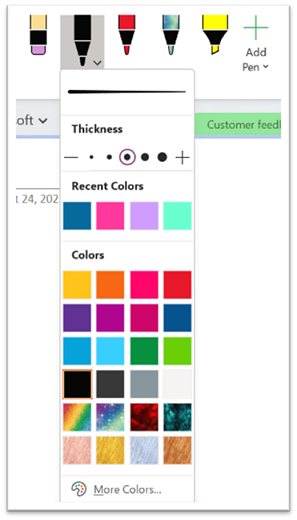
Sugestões:
-
Se o seu dispositivo tátil tiver um ecrã pequeno, clique ou toque no botão Modo Toque/Rato na Barra de Ferramentas de Acesso Rápido e, em seguida, clique em Toque. Esta ação coloca mais espaço entre os comandos, facilitando o toque com os dedos. Pode desativar este modo quando tiver terminado de desenhar.
-
Se o seu computador tem um ecrã tátil, também pode tirar notas escritas à mão e convertê-las em texto.
-
-
Para cancelar o modo de desenho, prima a tecla Esc no teclado se estiver a utilizar um rato ou clique novamente no botão Desenhar com Toque.
Para desenhar uma forma
-
Clique ou toque no separador Desenhar, selecione um item na galeria Formas e, em seguida, arraste o seu rato ou dedo na página para desenhar a forma.
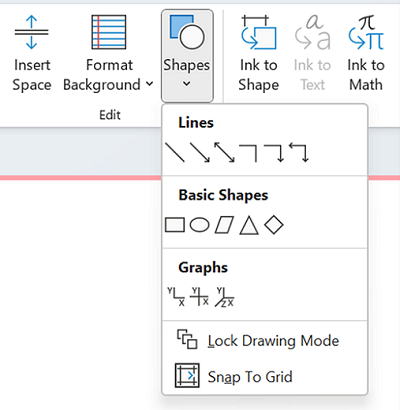
-
Com a forma selecionada, pode arrastá-la para a redimensionar ou movê-la para um local diferente da página.
-
Para cancelar o modo de desenho, prima a tecla Esc no teclado ou clique novamente no botão Desenhar com Toque.
Para desenhar várias formas numa linha
-
Clique ou toque no separador Desenhar e, em seguida, clique no botão Formas.
-
No menu que é apresentado, clique em Bloquear Modo de Desenho. O OneNote permanecerá no modo de desenho que pretende desativar.
-
Selecione um item na lista Formas e, em seguida, clique e arraste na página para desenhar a forma que pretende. Repita este passo para quantas formas adicionais pretender.
-
Para cancelar o modo de desenho, prima a tecla Esc no teclado ou clique novamente no botão Desenhar com Toque.
Para remover formas ou notas desenhadas
-
Clique em Desenhar > Borracha e, em seguida, apague as notas.
-
Também pode selecionar as notas ou formas e premir a tecla Delete no seu teclado.
Para adicionar fundo às suas notas
-
Clique ou toque no separador Desenhar e, em seguida, clique no botão Formatar Fundo .

-
Selecione a linha de grelha para ajudar a orientar a sua tinta digital. Também pode alterar a cor da sua página.
-
Para cancelar o modo de desenho, prima a tecla Esc no teclado ou clique novamente no botão Desenhar com Toque.
Para desenhar uma linha reta
-
Clique ou toque no separador Desenhar e, em seguida, toque em Desenhar com Toque. Escolha qualquer caneta.
-
Clique no botão Régua . Ajuste o ângulo.
-
Desenhe uma linha e será reta.











